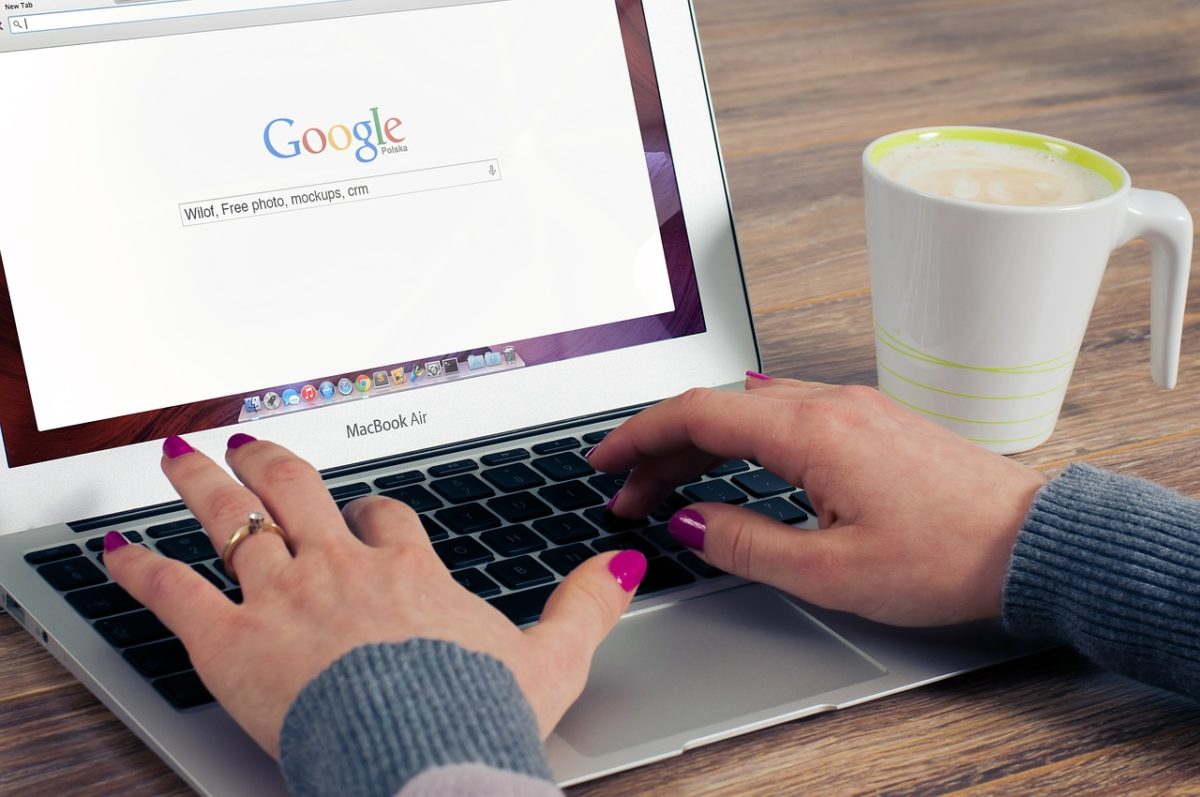皆さんはPCなどのブラウザは何をお使いでしょうか?
現在は、何をするにもブラウザはなくてはならないアプリの一つとなっていますが、MicrosoftのInternet ExplorerやEdge、GoogleのChrome、FirefoxやOpera、AppleのSafariなど様々なブラウザがあってどれを使ったら良いのか迷ってしまいますよね。
そんな中、着実にブラウザのシェアを伸ばしてきているのGoogleのChromeというブラウザです。
このブラウザは流石にシェアを伸ばしてきているだけあって、お使いの方はよくわかっているでしょうが、非常に使いやすいブラウザになっています。
Googleの作っているブラウザだけあって、Androidとの同期も素晴らしいですし、一度使うと快適さから別のブラウザには戻れなくなってしまいます。
しかし、このGoogle Chromeにはもうひとつとても便利な機能が備わっているのをご存知でしょうか?
実は、ブラウザに表示されている画面を直接PDFで出力することができるんです。Internet Explorerなどでは、別なアプリを入れれば同じことができますが、Google Chromeは機能拡張などを入れる必要もありません。
「Google Chrome」でPDF出力する手順
- 「Google Chrome」のメニューから「印刷」をクリックします。
- 印刷プレビューが表示さます。
- 「送信先」の項目にある「変更」ボタンをクリックします。
- 「ローカルの送信先」から「PDFに保存」を選択します。
- 印刷するページやレイアウト、用紙サイズなどをプレビューをみながら調整します。
- 「保存」ボタンをクリックします。
- 保存先を選択して、ファイル名をつけて「保存」ボタンをクリックします。
操作していただくとわかると思いますが、普通の印刷する時を同じ手順でPDFを作ることができてしまいます。
この機能を使うと、自分の保存しておきたいWebページなどを、紙に印刷せずにデータとして保存しておくことができてしまいます。
たとえば、ネットショップなどで商品を買った時に、最後によく出てくる注文の控えや、サイトなどにユーザー登録を行った時の登録内容をPDFで保管しておくことができます。
紙で印刷してしまうと見たいときに探すのも大変ですし、大抵、印刷してもなくしてしまうと思います。
でもPDFであればいつでもPCの保存されていますのでなくす心配もなくて安心ですよね。
また、プリンタのない環境などでデータをして残しておきたいものがある時なども活躍してくれます。
ただやみくもにブックマークするのではなく、ブックマークするものをPDFにして取っておくものを分けるのも、ファイルの整理ができて、とても使い勝手がよくなったりします。
一旦、ブラウザに表示されているものを印刷したい時は、すべてPDFに出力してしまって、後から、印刷するのか、データをして保存するのか考えれば、紙の節約にもつながるのではないでしょうか。
もちろん、後からPDFを印刷することもできますので、必要なときに紙にプリントアウトすればいいだけです。
機能としては大したことはないかもしれませんが、知っているととても便利に使うことができる機能なのではないかと思いましたので、ご紹介してみました。
Google Chromeにはこうした、便利な機能が多数ありますし、WindowsでもAndroidでも、Linuxでも殆どのOSで使えますので、まだ使ったことのない方は一度、試してみてはいかがでしょうか。